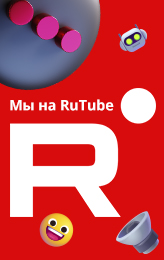Выпуск #4/2020
М.Грихин
ПРОГРАММНЫЕ РЕШЕНИЯ CADENCE ДЛЯ ПАРАЛЛЕЛЬНОГО ПРОЕКТИРОВАНИЯ ПЕЧАТНЫХ ПЛАТ
ПРОГРАММНЫЕ РЕШЕНИЯ CADENCE ДЛЯ ПАРАЛЛЕЛЬНОГО ПРОЕКТИРОВАНИЯ ПЕЧАТНЫХ ПЛАТ
Просмотры: 1155
DOI: 10.22184/1992-4178.2020.195.4.122.126
Программные решения Cadence для параллельного проектирования печатных плат
М. Грихин 1
Одним из основных факторов успешной конкуренции в современном мире является время вывода нового продукта на рынок – показатель Тime То Мarket. Поэтому одним из векторов цифрового развития становятся технологии быстрых изменений, способные обеспечить вывод нового продукта на рынок без временных задержек, причем сделать этот процесс безболезненным и эффективным. Естественно, это касается и области проектирования печатных плат (ПП).
В числе методов, способных обеспечить быструю компоновку и трассировку ПП, важное место занимает так называемое параллельное проектирование, которому в программных продуктах Cadence уделяется огромное внимание. Созданные программные продукты позволяют командам инженеров-разработчиков и конструкторов ПП вести процесс проектирования, подключая к нему на разных этапах одновременно нескольких участников.
В данной статье рассмотрены некоторые способы параллельного проектирования, которые реализованы в среде Allegro:
Использование механизма Sub-Drawing
Sub-Drawing – это копирование расположений элементов или графических образов платы в буфер обмена (.clp) для вставки в другие области того же проекта или в другие проекты. Возможно также создание библиотеки файлов буфера обмена для использования в будущих разработках.
Команда выполняется из меню File → Export → Sub-Drawing выбором элементов проектирования через окно выбора или выборочного отбора компонентов (Temp Group).
При создании фрагмента платы существует несколько основных опций выбора выполнения команды:
Preserve Refdes – опция для сохранения позиционных обозначений (RefDes) компонентов в файле буфера.
Preserve Nets on Shapes – опция для сохранения имен цепей на полигонах, когда эти полигоны сохранены в файле буфера (.clp). Релевантно только для трассировки и не подходит для компонентов.
Preserve Nets of Vias – опция для сохранения имен цепей для переходных отверстий, когда они сохранены в файле буфера. Релевантно только для трассировки и не подходит для компонентов.
Создание файла обмена, состоящего из различных элементов проектирования (Export .clp file), выполняется следующим образом:
Выбираем команду меню File → Export → Sub-Drawing.
Выбираем элементы для clip-файла в закладке Design Object Find Filter. Как правило, выбираются видимые элементы, такие как:
Указываем, следует ли сохранять позиционные обозначения компонентов и имена цепей для проводников, полигонов и переходных отверстий, используя опции Preserve Refdes, Preserve nets on shapes, Preserve nets of vias.
Выбираем точку привязки для файла буфера.
Выбираем место хранения clip-файла.
Чтобы импортировать созданный файл обмена, необходимо:
В меню выбрать File → Import → Sub-Drawing и указать на созданный ранее clip-файл. Чтобы увидеть его в диалоговом окне, необходимо предварительно поместить его в директорию, где находится текущий файл печатной платы.
После выбора файла в закладке Options («Опции») можно:
Для успешного выполнения импорта clip-файла необходимо проверить:
Этот способ особенно полезен при компоновке большого количества компонентов, когда один или несколько разработчиков одновременно работают над разными участками платы и затем импортируют скомпонованные компоненты на мастер-плату. Также полезно пользоваться этой опцией при переносе фрагментов трассировки, различных рисунков и текстов.
Использование механизма Import / Export Placement
Команда Export Placement («Экспортировать размещение») создает текстовый (ASCII) файл размещения place_txt.txt, в котором находятся данные о расположении и ориентации компонентов в существующем дизайне. Файл размещения можно использовать для повторного использования размещения компонентов.
Вызов команды осуществляется выбором File → Export → Placement, после чего открывается диалоговое окно Placement («Размещение»). Привязку элементов в файле можно выбрать относительно:
Стоит отметить еще одну полезную функцию данной команды. Дело в том, что иногда неизвестно, как была определена точка привязки (Symbol Origin) для компонентов. Если необходимо сгенерировать файл для сборки, вполне можно воспользоваться файлом экспорта с указанием привязки (Placement Origin) в центре компонентов, чтобы предотвратить ошибку в программе для автоматической сборки печатного узла.
Создание блока объектов проектирования (режим Module)
Модуль повторного использования проекта представляет собой совокупность элементов, сгруппированных и сохраненных с тем, чтобы использовать ее в качестве отдельного элемента один или несколько раз в одном или нескольких проектах редактора печатных плат Allegro. Эти элементы могут включать в себя другие модули, пакеты символов, линии, фигуры, текст, что обеспечивает для разработчиков ПП простоту их повторного использования без дополнительных манипуляций.
Предположим, необходимо объединить две платы в одну с помощью инструмента Module. Платы имеют одинаковые имена цепей и символов.
Для выполнения объединения необходимо:
Создать модуль с помощью команды Tools → Create Module. Предварительно сделав видимыми все объекты настройкой Global Visibility, выбираем контур платы и другие элементы ПП.
Сохранить созданный модуль в определенном месте.
Перейти к пустой плате и выполнить размещение модуля вручную командой Place → Manually.
Поставить флажок рядом с пунктом вкладки Advanced Settings («Дополнительные параметры»), указывающим место сохранения созданного модуля.
Перейти на вкладку Placement List («Список для размещения»), в выпадающем списке выбрать Module definition («Описания модулей») и просто разместить модуль как обычный компонент.
Режим повторения фрагмeнтов проектирования (Replicated Mode)
При разработке многослойной ПП, содержащей много одинаковых фрагментов, например каналов или модулей памяти, можно значительно ускорить процесс проектирования, если редактор платы позволяет автоматически выявить схожесть схемотехники этих фрагментов и размножить единожды выполненное размещение и трассировку одного такого фрагмента. Особенно полезным свойством может быть способность дальнейшего отслеживания изменений во фрагменте-образце.
Редактор Cadence Allegro PCB Designer предоставляет поддержку копирования всей информации фрагмента – размещения и трассировки (полигоны, проводники, переходные отверстия), а также упрощает использование функций перемещения, вращения или отзеркаливания фрагментов. После того, как скопированные фрагменты размещены на плате, любые изменения в оригинальном фрагменте, такие как перемещение компонентов или изменения проводников, можно легко распространить на все экземпляры, применив команду Place replicate update в контекстном меню. Для вызова данного меню необходимо сначала выбрать те элементы (фрагменты), с которыми нужно выполнить действие, а затем нажать правую кнопку мыши.
Размножение фрагментов доступно только в режиме размещения. Для создания и размножения фрагментов производятся следующие действия.
Войдите в режим размещения компонентов.
Если завершено формирование образца для размножения, выберите все нужные элементы, затем в контекстном меню выберите Place replicate create («Создать повторяющийся фрагмент»). При вызове меню курсор мыши обязательно должен быть наведен на один из выбранных элементов, например вывод; нажатие правой кнопки над пустым пространством не приведет к появлению контекстного меню.
Bыберите или отмените выбор дополнительных элементов, помимо выбранных автоматически; типичное применение этой операции – включить в образец цепи ввода-вывода.
В окне команд редактора Allegro вам будет предложено:
Select / unselect additional etch as needed, then click Done («Выделите / отмените выделение дополнительных элементов по мере необходимости, а затем нажмите кнопку „Готово“»).
Выберите или отмените выбор дополнительных элементов с использованием сочетания нажатия левой кнопки мыши и управляющих клавиш.
Pick origin or use RMB for Snap to («Выберите точку привязки или нажмите правую кнопку мыши для вызова меню привязки»).
Используйте эту функцию для привязки к выводу или другому элементу.
Затем вы можете сохранить образец в mdd-файле.
Выберите компоненты, которые надо разместить в соответствии с образцом, а затем в контекстном меню выберите Place Replicate Apply («Применить повторяющийся фрагмент»). Далее можно либо выбрать только что сохраненный образец из появившегося короткого списка в контекстном меню, либо выбрать пункт Browse… («Обзор…») в конце списка для поиска фрагмента в папке на диске.
Откроется окно Place Replicate Component Swap Interface, предоставляющее возможность замены компонентов.
В первой колонке (Next circuit) приводится содержание текущей части схемы, подлежащей размещению «по образцу», а во второй (Swappable) перечислены компоненты в этой схеме, которые могут быть заменены на другие. Если в колонке Swappable выбрать компонент, в третьей колонке (Swap With) появится список компонентов, которыми можно его заменить.
Разместите все требуемые фрагменты схемы.
В контекстном меню можно выбрать команду Mirror и поместить фрагмент на обратную сторону платы.
Командное проектирование
(Symphony Team Design)
Это относительно новая опция, разработанная Cadence для ускорения выполнения проекта. Опция организует среду для параллельного проектирования печатной платы, позволяющего нескольким конструкторам работать над одной и той же платой в режиме реального времени; основное ее преимущество состоит в максимальном сокращении времени цикла проектирования ПП.
Cadence Allegro PCB Designer предоставляет два способа совместной работы групп разработчиков ПП:
параллельное проектирование с использованием одной (общей) печатной платы;
распределение проекта на фрагменты платы (partition).
При подключении нескольких разработчиков к общей базе данных проекта ПП любые изменения, внесенные в плату, отражаются на сервере и видны другим разработчикам, что исключает хаос при работе.
Простота настройки и использования позволяет привлекать других членов группы к проектированию сразу же после уведомления. Присоединиться к сеансу или выйти из него можно в любое время, зная, что все обновления конструкции зафиксированы в базе данных.
Групповая работа четко структурирована: проект размещается на сетевом сервере. К нему получают доступ несколько разработчиков, осуществляя параллельный процесс проектирования, но управление проектом при этом остается централизованным.
Существует много задач – таких как обновление списка соединений (netlist), обновление данных от механической САПР (MCAD – mechanical computer-aided design), корректировка ограничений (constraint) и т. д., – которые вынуждают прерывать процесс проектирования ПП. В Allegro PCB Symphony Team Design Option при редактировании ограничений клиент получает монопольный доступ к Менеджеру ограничений (Constraint Manager), в то время как другие инженеры продолжают работу над проектом. Импорт списка соединений и импорт данных MCAD также можно производить в ходе сеанса без отключения от него других участников команды разработчиков.
Находясь в параллельной среде группового проектирования, дизайнеры могут использовать возможности Allegro PCB Designer для ускорения внедрения нового продукта. К ним относятся:
Опция разделения Allegro PCB Design Partitioning Option позволяет конструкторам работать с отдельными секциями, экспортируемыми из главного проекта. Разбиение проекта на разделы для компоновки и редактирования несколькими членами проектной группы ускоряет процесс проектирования. Каждый конструктор может просматривать все секции и обновлять представление платы для мониторинга состояния и хода выполнения работы других пользователей.
Различные программные решения Cadence для редактора печатных плат Allegro предоставляют разработчикам широкий спектр опций для использования в зависимости от сложности разработки, количества сотрудников, задействованных в процессе проектирования, возможностей по выбору лицензии.
Общим является способность редактора значительно упростить работу, увеличить скорость и эффективность процесса проектирования. ●
М. Грихин 1
Одним из основных факторов успешной конкуренции в современном мире является время вывода нового продукта на рынок – показатель Тime То Мarket. Поэтому одним из векторов цифрового развития становятся технологии быстрых изменений, способные обеспечить вывод нового продукта на рынок без временных задержек, причем сделать этот процесс безболезненным и эффективным. Естественно, это касается и области проектирования печатных плат (ПП).
В числе методов, способных обеспечить быструю компоновку и трассировку ПП, важное место занимает так называемое параллельное проектирование, которому в программных продуктах Cadence уделяется огромное внимание. Созданные программные продукты позволяют командам инженеров-разработчиков и конструкторов ПП вести процесс проектирования, подключая к нему на разных этапах одновременно нескольких участников.
В данной статье рассмотрены некоторые способы параллельного проектирования, которые реализованы в среде Allegro:
- механизм Sub-Drawing – фрагментация графических образов для повторного использования;
- механизм Import / Export Placement – компоновка ПП из ранее подготовленных фрагментов;
- механизм Module – создание блока объектов проектирования;
- режим Replicated Mode – повторение фрагментов проектирования;
- командное проектирование (Symphony Team Design).
Использование механизма Sub-Drawing
Sub-Drawing – это копирование расположений элементов или графических образов платы в буфер обмена (.clp) для вставки в другие области того же проекта или в другие проекты. Возможно также создание библиотеки файлов буфера обмена для использования в будущих разработках.
Команда выполняется из меню File → Export → Sub-Drawing выбором элементов проектирования через окно выбора или выборочного отбора компонентов (Temp Group).
При создании фрагмента платы существует несколько основных опций выбора выполнения команды:
Preserve Refdes – опция для сохранения позиционных обозначений (RefDes) компонентов в файле буфера.
Preserve Nets on Shapes – опция для сохранения имен цепей на полигонах, когда эти полигоны сохранены в файле буфера (.clp). Релевантно только для трассировки и не подходит для компонентов.
Preserve Nets of Vias – опция для сохранения имен цепей для переходных отверстий, когда они сохранены в файле буфера. Релевантно только для трассировки и не подходит для компонентов.
Создание файла обмена, состоящего из различных элементов проектирования (Export .clp file), выполняется следующим образом:
Выбираем команду меню File → Export → Sub-Drawing.
Выбираем элементы для clip-файла в закладке Design Object Find Filter. Как правило, выбираются видимые элементы, такие как:
- выводы и переходные отверстия;
- компоненты.
Указываем, следует ли сохранять позиционные обозначения компонентов и имена цепей для проводников, полигонов и переходных отверстий, используя опции Preserve Refdes, Preserve nets on shapes, Preserve nets of vias.
Выбираем точку привязки для файла буфера.
Выбираем место хранения clip-файла.
Чтобы импортировать созданный файл обмена, необходимо:
В меню выбрать File → Import → Sub-Drawing и указать на созданный ранее clip-файл. Чтобы увидеть его в диалоговом окне, необходимо предварительно поместить его в директорию, где находится текущий файл печатной платы.
После выбора файла в закладке Options («Опции») можно:
- выбрать угол поворота файла буфера (опция Rotate angle increment);
- присвоить сохраненные позиционные обозначения компонентов (опция Assign Refdes);
- сохранить имена цепей для проводников и полигонов (опция Preserve nets of shapes).
Для успешного выполнения импорта clip-файла необходимо проверить:
- идентичность порядка слоев (Stackup) для обоих brd-файлов;
- наличие доступа обоих brd-файлов к одной и той же библиотеке.
Этот способ особенно полезен при компоновке большого количества компонентов, когда один или несколько разработчиков одновременно работают над разными участками платы и затем импортируют скомпонованные компоненты на мастер-плату. Также полезно пользоваться этой опцией при переносе фрагментов трассировки, различных рисунков и текстов.
Использование механизма Import / Export Placement
Команда Export Placement («Экспортировать размещение») создает текстовый (ASCII) файл размещения place_txt.txt, в котором находятся данные о расположении и ориентации компонентов в существующем дизайне. Файл размещения можно использовать для повторного использования размещения компонентов.
Вызов команды осуществляется выбором File → Export → Placement, после чего открывается диалоговое окно Placement («Размещение»). Привязку элементов в файле можно выбрать относительно:
- точки привязки компонента (Symbol Origin);
- геометрического центра корпуса компонента (Body Center);
- первого вывода компонента (Pin 1).
Стоит отметить еще одну полезную функцию данной команды. Дело в том, что иногда неизвестно, как была определена точка привязки (Symbol Origin) для компонентов. Если необходимо сгенерировать файл для сборки, вполне можно воспользоваться файлом экспорта с указанием привязки (Placement Origin) в центре компонентов, чтобы предотвратить ошибку в программе для автоматической сборки печатного узла.
Создание блока объектов проектирования (режим Module)
Модуль повторного использования проекта представляет собой совокупность элементов, сгруппированных и сохраненных с тем, чтобы использовать ее в качестве отдельного элемента один или несколько раз в одном или нескольких проектах редактора печатных плат Allegro. Эти элементы могут включать в себя другие модули, пакеты символов, линии, фигуры, текст, что обеспечивает для разработчиков ПП простоту их повторного использования без дополнительных манипуляций.
Предположим, необходимо объединить две платы в одну с помощью инструмента Module. Платы имеют одинаковые имена цепей и символов.
Для выполнения объединения необходимо:
Создать модуль с помощью команды Tools → Create Module. Предварительно сделав видимыми все объекты настройкой Global Visibility, выбираем контур платы и другие элементы ПП.
Сохранить созданный модуль в определенном месте.
Перейти к пустой плате и выполнить размещение модуля вручную командой Place → Manually.
Поставить флажок рядом с пунктом вкладки Advanced Settings («Дополнительные параметры»), указывающим место сохранения созданного модуля.
Перейти на вкладку Placement List («Список для размещения»), в выпадающем списке выбрать Module definition («Описания модулей») и просто разместить модуль как обычный компонент.
Режим повторения фрагмeнтов проектирования (Replicated Mode)
При разработке многослойной ПП, содержащей много одинаковых фрагментов, например каналов или модулей памяти, можно значительно ускорить процесс проектирования, если редактор платы позволяет автоматически выявить схожесть схемотехники этих фрагментов и размножить единожды выполненное размещение и трассировку одного такого фрагмента. Особенно полезным свойством может быть способность дальнейшего отслеживания изменений во фрагменте-образце.
Редактор Cadence Allegro PCB Designer предоставляет поддержку копирования всей информации фрагмента – размещения и трассировки (полигоны, проводники, переходные отверстия), а также упрощает использование функций перемещения, вращения или отзеркаливания фрагментов. После того, как скопированные фрагменты размещены на плате, любые изменения в оригинальном фрагменте, такие как перемещение компонентов или изменения проводников, можно легко распространить на все экземпляры, применив команду Place replicate update в контекстном меню. Для вызова данного меню необходимо сначала выбрать те элементы (фрагменты), с которыми нужно выполнить действие, а затем нажать правую кнопку мыши.
Размножение фрагментов доступно только в режиме размещения. Для создания и размножения фрагментов производятся следующие действия.
Войдите в режим размещения компонентов.
Если завершено формирование образца для размножения, выберите все нужные элементы, затем в контекстном меню выберите Place replicate create («Создать повторяющийся фрагмент»). При вызове меню курсор мыши обязательно должен быть наведен на один из выбранных элементов, например вывод; нажатие правой кнопки над пустым пространством не приведет к появлению контекстного меню.
Bыберите или отмените выбор дополнительных элементов, помимо выбранных автоматически; типичное применение этой операции – включить в образец цепи ввода-вывода.
В окне команд редактора Allegro вам будет предложено:
Select / unselect additional etch as needed, then click Done («Выделите / отмените выделение дополнительных элементов по мере необходимости, а затем нажмите кнопку „Готово“»).
Выберите или отмените выбор дополнительных элементов с использованием сочетания нажатия левой кнопки мыши и управляющих клавиш.
Pick origin or use RMB for Snap to («Выберите точку привязки или нажмите правую кнопку мыши для вызова меню привязки»).
Используйте эту функцию для привязки к выводу или другому элементу.
Затем вы можете сохранить образец в mdd-файле.
Выберите компоненты, которые надо разместить в соответствии с образцом, а затем в контекстном меню выберите Place Replicate Apply («Применить повторяющийся фрагмент»). Далее можно либо выбрать только что сохраненный образец из появившегося короткого списка в контекстном меню, либо выбрать пункт Browse… («Обзор…») в конце списка для поиска фрагмента в папке на диске.
Откроется окно Place Replicate Component Swap Interface, предоставляющее возможность замены компонентов.
В первой колонке (Next circuit) приводится содержание текущей части схемы, подлежащей размещению «по образцу», а во второй (Swappable) перечислены компоненты в этой схеме, которые могут быть заменены на другие. Если в колонке Swappable выбрать компонент, в третьей колонке (Swap With) появится список компонентов, которыми можно его заменить.
Разместите все требуемые фрагменты схемы.
В контекстном меню можно выбрать команду Mirror и поместить фрагмент на обратную сторону платы.
Командное проектирование
(Symphony Team Design)
Это относительно новая опция, разработанная Cadence для ускорения выполнения проекта. Опция организует среду для параллельного проектирования печатной платы, позволяющего нескольким конструкторам работать над одной и той же платой в режиме реального времени; основное ее преимущество состоит в максимальном сокращении времени цикла проектирования ПП.
Cadence Allegro PCB Designer предоставляет два способа совместной работы групп разработчиков ПП:
параллельное проектирование с использованием одной (общей) печатной платы;
распределение проекта на фрагменты платы (partition).
При подключении нескольких разработчиков к общей базе данных проекта ПП любые изменения, внесенные в плату, отражаются на сервере и видны другим разработчикам, что исключает хаос при работе.
Простота настройки и использования позволяет привлекать других членов группы к проектированию сразу же после уведомления. Присоединиться к сеансу или выйти из него можно в любое время, зная, что все обновления конструкции зафиксированы в базе данных.
Групповая работа четко структурирована: проект размещается на сетевом сервере. К нему получают доступ несколько разработчиков, осуществляя параллельный процесс проектирования, но управление проектом при этом остается централизованным.
Существует много задач – таких как обновление списка соединений (netlist), обновление данных от механической САПР (MCAD – mechanical computer-aided design), корректировка ограничений (constraint) и т. д., – которые вынуждают прерывать процесс проектирования ПП. В Allegro PCB Symphony Team Design Option при редактировании ограничений клиент получает монопольный доступ к Менеджеру ограничений (Constraint Manager), в то время как другие инженеры продолжают работу над проектом. Импорт списка соединений и импорт данных MCAD также можно производить в ходе сеанса без отключения от него других участников команды разработчиков.
Находясь в параллельной среде группового проектирования, дизайнеры могут использовать возможности Allegro PCB Designer для ускорения внедрения нового продукта. К ним относятся:
- 3D‑визуализация в процессе работы в сеансе командного проектирования;
- редактирование полигонов при проектировании шин питания;
- режим редактирования размещения;
- интерактивные команды редактирования топологии, а также динамическая подрезка полигонов во время трассировки, сокращающие время выполнения трассировки ПП на 75%;
- анализ импеданса и режим визуализации импеданса (Impedance Vision);
- создание шелкографической маркировки для идентификации объектов, таких как контрольные точки, нанесения на плату позиционных обозначений компонентов и вспомогательной информации для сборки;
- генерация отчетов и полное / оконное обновление DRC.
Опция разделения Allegro PCB Design Partitioning Option позволяет конструкторам работать с отдельными секциями, экспортируемыми из главного проекта. Разбиение проекта на разделы для компоновки и редактирования несколькими членами проектной группы ускоряет процесс проектирования. Каждый конструктор может просматривать все секции и обновлять представление платы для мониторинга состояния и хода выполнения работы других пользователей.
Различные программные решения Cadence для редактора печатных плат Allegro предоставляют разработчикам широкий спектр опций для использования в зависимости от сложности разработки, количества сотрудников, задействованных в процессе проектирования, возможностей по выбору лицензии.
Общим является способность редактора значительно упростить работу, увеличить скорость и эффективность процесса проектирования. ●
Отзывы читателей

 eng
eng